Як знайти, де в Excel використовується певний іменований діапазон?
Після створення іменованого діапазону ви можете використовувати цей іменований діапазон у багатьох клітинках та формулах. Але як дізнатися ці клітинки та формули у поточній книзі? У цій статті представлено три хитрих способи її легкого вирішення.
Знайдіть, де використовується певний іменований діапазон, із функцією пошуку та заміни
Знайдіть, де з VBA використовується певний іменований діапазон
Знайдіть, де використовується певний іменований діапазон за допомогою Kutools для Excel
 Знайдіть, де використовується певний іменований діапазон, із функцією пошуку та заміни
Знайдіть, де використовується певний іменований діапазон, із функцією пошуку та заміни
Ми можемо легко застосувати Excel Знайти і замінити функція для виявлення всіх комірок, що застосовують певний названий діапазон. Будь ласка, виконайте наступне:
1 Натисніть кнопку Ctrl + F одночасно, щоб відкрити діалогове вікно Знайти та замінити.
примітки: Ви також можете відкрити це діалогове вікно Знайти та замінити, натиснувши на Головна > Знайти та вибрати > знайти.
2. У діалоговому вікні «Знайти та замінити», що відкриється, виконайте наступний знімок екрана:
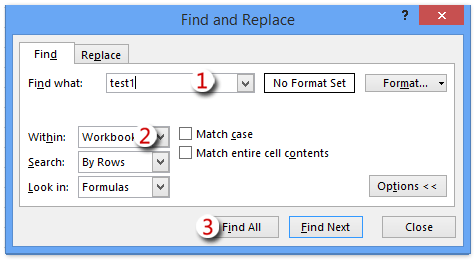
(1) Введіть ім'я певного іменованого діапазону в Знайти те, що коробка;
(2) Виберіть робочий зошит від В випадаючий список;
(3) Клацніть на Знайти все кнопки.
примітки: Якщо випадаючий список Усередині невидимий, клацніть на Опції , щоб розширити параметри пошуку.
Тепер ви побачите, що всі клітинки, що містять ім’я вказаного іменованого діапазону, перераховані внизу діалогового вікна «Знайти та замінити». Дивіться знімок екрана:

примітки: Метод "Знайти та замінити" не тільки виявляє всі комірки, що використовують цей певний іменований діапазон, але також виявляє всі комірки, що охоплюють цей іменований діапазон.
 Знайдіть, де з VBA використовується певний іменований діапазон
Знайдіть, де з VBA використовується певний іменований діапазон
Цей метод запровадить макрос VBA, щоб з’ясувати всі комірки, які використовують певний іменований діапазон в Excel. Будь ласка, виконайте наступне:
1 Натисніть кнопку інший + F11 одночасно відкрити вікно Microsoft Visual Basic for Applications.
2. Натисніть Insert > Модулі, і скопіюйте та вставте наступний код у вікно модуля, що відкривається.
VBA: Знайдіть, де використовується певний іменований діапазон
Sub Find_namedrange_place()
Dim xRg As Range
Dim xCell As Range
Dim xSht As Worksheet
Dim xFoundAt As String
Dim xAddress As String
Dim xShName As String
Dim xSearchName As String
On Error Resume Next
xShName = Application.InputBox("Please type a sheet name you will find cells in:", "Kutools for Excel", Application.ActiveSheet.Name)
Set xSht = Application.Worksheets(xShName)
Set xRg = xSht.Cells.SpecialCells(xlCellTypeFormulas)
On Error GoTo 0
If Not xRg Is Nothing Then
xSearchName = Application.InputBox("Please type the name of named range:", "Kutools for Excel")
Set xCell = xRg.Find(What:=xSearchName, LookIn:=xlFormulas, _
LookAt:=xlPart, SearchOrder:=xlByRows, SearchDirection:=xlNext, _
MatchCase:=False, SearchFormat:=False)
If Not xCell Is Nothing Then
xAddress = xCell.Address
If IsPresent(xCell.Formula, xSearchName) Then
xFoundAt = xCell.Address
End If
Do
Set xCell = xRg.FindNext(xCell)
If Not xCell Is Nothing Then
If xCell.Address = xAddress Then Exit Do
If IsPresent(xCell.Formula, xSearchName) Then
If xFoundAt = "" Then
xFoundAt = xCell.Address
Else
xFoundAt = xFoundAt & ", " & xCell.Address
End If
End If
Else
Exit Do
End If
Loop
End If
If xFoundAt = "" Then
MsgBox "The Named Range was not found", , "Kutools for Excel"
Else
MsgBox "The Named Range has been found these locations: " & xFoundAt, , "Kutools for Excel"
End If
On Error Resume Next
xSht.Range(xFoundAt).Select
End If
End Sub
Private Function IsPresent(sFormula As String, sName As String) As Boolean
Dim xPos1 As Long
Dim xPos2 As Long
Dim xLen As Long
Dim I As Long
xLen = Len(sFormula)
xPos2 = 1
Do
xPos1 = InStr(xPos2, sFormula, sName) - 1
If xPos1 < 1 Then Exit Do
IsPresent = IsVaildChar(sFormula, xPos1)
xPos2 = xPos1 + Len(sName) + 1
If IsPresent Then
If xPos2 <= xLen Then
IsPresent = IsVaildChar(sFormula, xPos2)
End If
End If
Loop
End Function
Private Function IsVaildChar(sFormula As String, Pos As Long) As Boolean
Dim I As Long
IsVaildChar = True
For I = 65 To 90
If UCase(Mid(sFormula, Pos, 1)) = Chr(I) Then
IsVaildChar = False
Exit For
End If
Next I
If IsVaildChar = True Then
If UCase(Mid(sFormula, Pos, 1)) = Chr(34) Then
IsVaildChar = False
End If
End If
If IsVaildChar = True Then
If UCase(Mid(sFormula, Pos, 1)) = Chr(95) Then
IsVaildChar = False
End If
End If
End Function4. Тепер у першому діалоговому вікні Kutools for Excel, яке відкривається, будь ласка, введіть ім’я аркуша та натисніть кнопку OK кнопка; а потім у другому діалоговому вікні, що відкриється, введіть у нього назву певного іменованого діапазону та натисніть OK кнопку. Дивіться скріншоти:
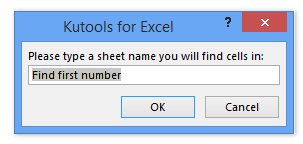
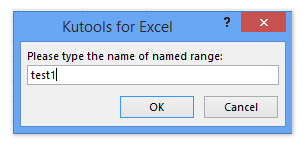
5. Тепер з’являється третє діалогове вікно Kutools для Excel і містить список клітинок, використовуючи певний іменований діапазон, як показано на знімку екрана нижче.

Після натискання OK , щоб закрити це діалогове вікно, ці знайдені комірки одночасно виділяються на вказаному робочому аркуші.
примітки: Цей VBA може шукати клітинки, використовуючи певний іменований діапазон, лише на одному аркуші за раз.
 Знайдіть, де використовується певний іменований діапазон за допомогою Kutools для Excel
Знайдіть, де використовується певний іменований діапазон за допомогою Kutools для Excel
У вас встановлено Kutools для Excel, його Замініть назви діапазонів Утиліта може допомогти вам знайти та перерахувати всі комірки та формули, які використовують певний іменований діапазон в Excel.
Kutools для Excel - Містить понад 300 основних інструментів для Excel. Насолоджуйтесь повнофункціональною 30-денною БЕЗКОШТОВНОЮ пробною версією без кредитної картки! Скачати зараз!
1. Натисніть Кутулс > більше > Замініть назви діапазонів щоб відкрити діалогове вікно Замінити імена діапазонів.

2. У діалоговому вікні Замінити імена діапазонів відкрийте ІМ'Я та натисніть на Назва бази випадаючий список і виберіть з нього певний іменований діапазон, як показано нижче:

Тепер усі комірки та відповідні формули, які використовують певний іменований діапазон, відображаються у діалоговому вікні одночасно.
3. Закрийте діалогове вікно Замінити імена діапазонів.
Kutools для Excel - Доповніть Excel понад 300 основними інструментами. Насолоджуйтесь повнофункціональною 30-денною БЕЗКОШТОВНОЮ пробною версією без кредитної картки! Get It Now
Демонстрація: знайти, де в Excel використовується певний іменований діапазон
Найкращі інструменти продуктивності офісу
Покращуйте свої навички Excel за допомогою Kutools для Excel і відчуйте ефективність, як ніколи раніше. Kutools для Excel пропонує понад 300 додаткових функцій для підвищення продуктивності та економії часу. Натисніть тут, щоб отримати функцію, яка вам найбільше потрібна...

Вкладка Office Передає інтерфейс із вкладками в Office і значно полегшує вашу роботу
- Увімкніть редагування та читання на вкладках у Word, Excel, PowerPoint, Publisher, Access, Visio та Project.
- Відкривайте та створюйте кілька документів на нових вкладках того самого вікна, а не в нових вікнах.
- Збільшує вашу продуктивність на 50% та зменшує сотні клацань миші для вас щодня!

